Xbox One'da Twitch Hata Kodu 2FF31423
Bazı Twitch kullanıcıları hata kodu 2FF31423 içerik akışı yapmaya çalıştıklarında. Bu sorunun her iki Xbox One'da da meydana geldiği bildirildi.
Görünüşe göre, bu belirli hata kodunu tetikleme potansiyeli olan birden fazla neden var. İşte olası suçluların kısa bir listesi:
Yöntem 1: Twitch uygulamasını yeniden yükleyin
Görünüşe göre, Xbox One konsolunuzdaki yerel Twitch kurulumuyla ilgili bir tür bozulma nedeniyle bu hatayı görmeyi bekleyebilirsiniz. Bu durumda, bu sorunu sadece Twitch uygulamasını yeniden yükleyerek ve hesabınızla tekrar oturum açarak çözebilmelisiniz.
Bunun nasıl yapılacağı konusunda yardım arıyorsanız aşağıdaki talimatları izleyin:
- Xbox One oyun kumandanızda, kılavuz menüsünü açmak için oyun kumandanızdaki Xbox düğmesine basın.
- Ardından, Oyunlarım ve Uygulamalarım rehber menüsünden menü.
- İçine girdiğinizde Oyun ve Uygulamalar menüsünde, yüklü uygulamalar ve oyunlar listesinde aşağı kaydırın ve Twitch kurulumunu bulun.
- Yerini bulmayı başardığınızda, kontrol cihazınızı kullanarak onu seçin ve ardından Başlat erişim düğmesi Oyunu ve eklentileri yönetin yeni açılan içerik menüsünden menü.
- Twitch'in Yönet menüsüne girdikten sonra, seçim yapmak için sağdaki menüyü kullanın. Tümünü kaldırve işlemi onaylayın. Bu işlem, temel oyunu, soruna neden olabilecek yüklü herhangi bir güncelleme veya eklenti ile birlikte kaldırmanızı sağlayacaktır.
- Twitch tamamen kaldırıldıktan sonra konsolunuzu yeniden başlatın, ardından sorunun çözülüp çözülmediğini kontrol etmeden önce her güncellemeyle birlikte uygulamayı yeniden yüklemek için resmi kanalları izleyin.
Aynı olması durumunda 2FF31423 hata kodu hala görünüyor, aşağıdaki bir sonraki olası düzeltmeye geçin.
Yöntem 2: İki Faktörlü Kimlik Doğrulamayı Etkinleştir
Twitch'in kısa süre önce minimum gereksinimleri değiştirdiğini ve şimdi Twitch platformunda Akış yapmak istiyorsanız iki faktörlü kimlik doğrulamanın bir gereklilik olduğunu unutmayın.
Henüz iki faktörlü kimlik doğrulamayı kullanmadığınız için bu hata mesajını alıyorsanız, bu özelliği şuradan etkinleştirmek için aşağıdaki talimatları izleyin: İçerik Oluşturucu Kontrol Paneli ayarlar:
Not: Aşağıdaki talimatları bir bilgisayarda veya Xbox One tarayıcınızda takip edebilirsiniz.
- Bilgisayarınızda oturumunuz açıkken Seğirme hesap simgesine (sağ üst bölüm) tıklayın ve Ayarlar yeni açılan bağlam menüsünden.
- İçine girdiğinizde Ayarlar menüsünde Güvenlik ve Gizlilik sekmesine gidin, ardından aşağı kaydırın Güvenlik ve tıklayın İki Faktörlü Kimlik Doğrulamayı Ayarlayın.
- Ardından, iki faktörlü kimlik doğrulamayı etkinleştirmek için ekrandaki talimatları izleyin, ardından başka bir akış denemesi başlatın ve sorunun şimdi çözülüp çözülmediğine bakın.
Aynıysa 2FF31423 hata kodu hala ortaya çıkıyor, aşağıdaki son düzeltmeye geçin.
Yöntem 3: Çevrimiçi Güvenlik ve Aile menüsünden oyun akışına izin verme
İkincil bir hesapta Twitch akışını başlatmaya çalışırken bu hata kodunu Xbox One'da alırsanız, Gizlilik ve Çevrimiçi güvenlik ayarlar oyun akışını engeller.
Bu senaryo geçerliyse, sorunu şu adrese erişerek çözebileceksiniz: Gizlilik ve Yalnızca güvenlik ayarları ve etkilenen hesaptan oyun akışının etkinleştirilmesinin değiştirilmesi.
Belirli bir hesap için oyun akışına izin verme konusunda hızlı bir adım adım kılavuz:
- Xbox One konsolunuzun varsayılan kontrol panelinden, kılavuz menüsünü açmak için oyun kumandanızdaki Xbox düğmesine basın ve ardından Tüm ayarlar.
- Ayarlar menüsünden Gizlilik ve Çevrimiçi Güvenlik menü (sol tarafta).
- Gördüğünüzde erişin, sonra seçin Xbox Live gizliliği sonraki menüden.
- Sonraki ekrandan, değiştirmek istediğiniz varsayılanı seçin ve ardından şunu seçin: Ayrıntıları görüntüleyin ve özelleştirin altında.
- Bir sonraki ekrandan en sağa kaydırın ve Oyun yayınlayabilirsiniz davranış İzin veriliyor değişiklikleri kaydetmeden önce.
- Twitch'i bir kez daha açın ve sorunun şimdi çözülüp çözülmediğine bakın.

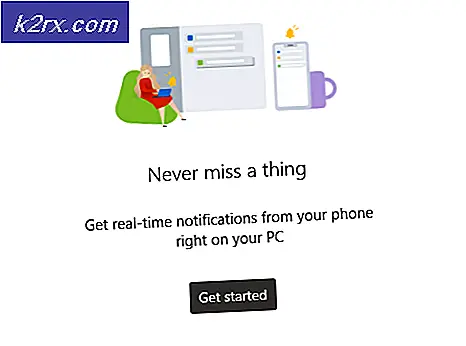




![[Düzeltildi] Windows 10 2004 Güncellemesinden sonra 'rdr_file_system 0x27' BSOD](http://k2rx.com/img/106964/fixed-rdr-file-system-0x27-bsod-after-windows-10-2004-update-106964.jpg)
